時間:2017-04-06 來源:互聯網 瀏覽量:
在進行遊戲對戰的時候,我們可以使用QQ語音、YY、QT等語聊工具進行開黑語音。但是有用戶反應,在新裝的windows 7操作係統中使用語音功能,說話的時候有回音的情況,該怎麼辦呢?遇到這樣的問題小編在這裏給大家分享下有效 的解決方法!
win7耳麥說話有回音方法:
1、在任務欄的音量圖標上單擊鼠標右鍵,點擊【錄音設備】;
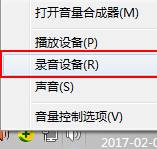
2、切換到【錄製】選卡,在下麵找的【麥克風】上單擊右鍵,選擇“屬性”;
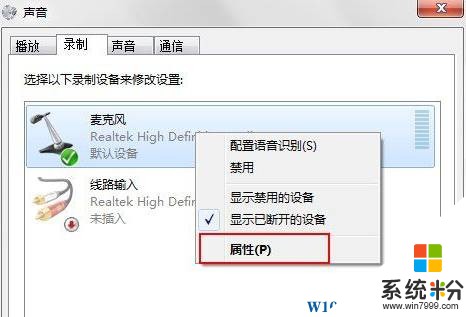
3、在“麥克風屬性”界麵點擊【偵聽】選卡,將“偵聽此設備”的鉤去掉;
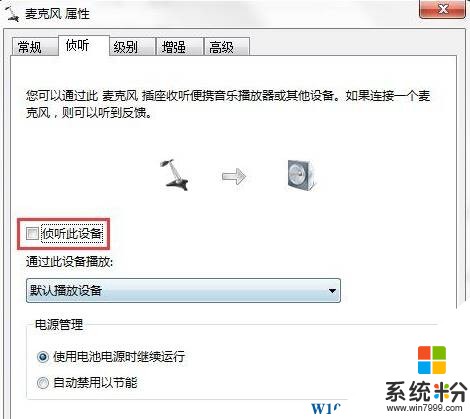
4、點擊【級別】選卡,在下麵將“麥克風加強”移到最左側;
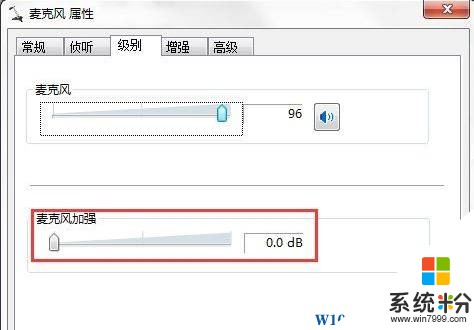
5、切換到【增強】選卡,在下麵勾選“禁用所有聲音效果”;
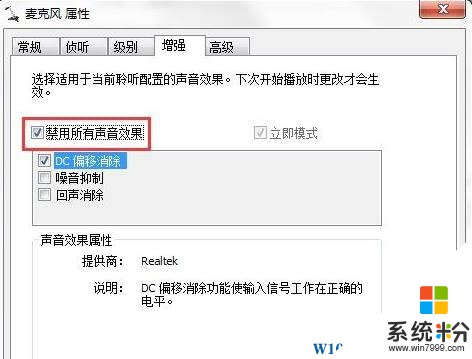
6、切換到【高級】選卡,在下麵勾選【允許應用程序獨占控製該設置】和【給與獨占模式應用程序優先】,點擊確定保存設置。
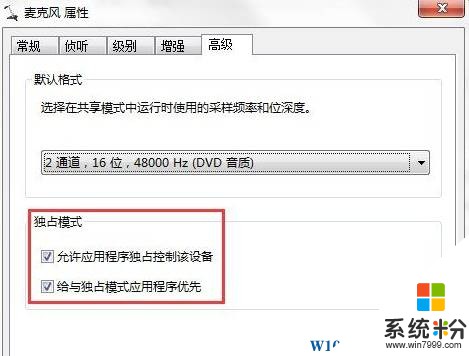
7、最後切換到語聊工具(這裏以QQ為例),在QQ麵板點擊【設置】按鈕,在左側點擊【音視頻通話】,在右側將【自動調節麥克風音量】的勾去掉即可。
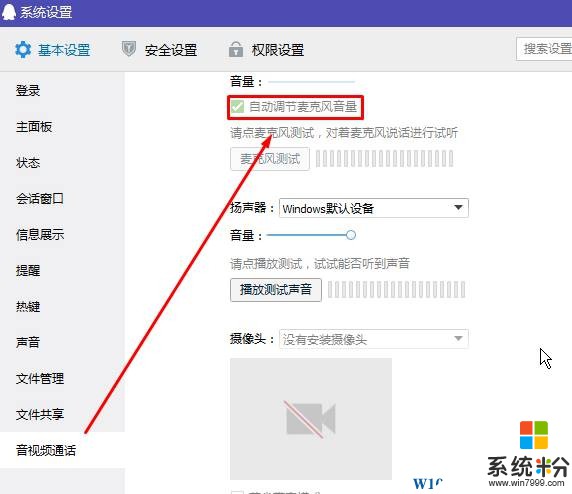
完成設置後即可取消語音回聲了!